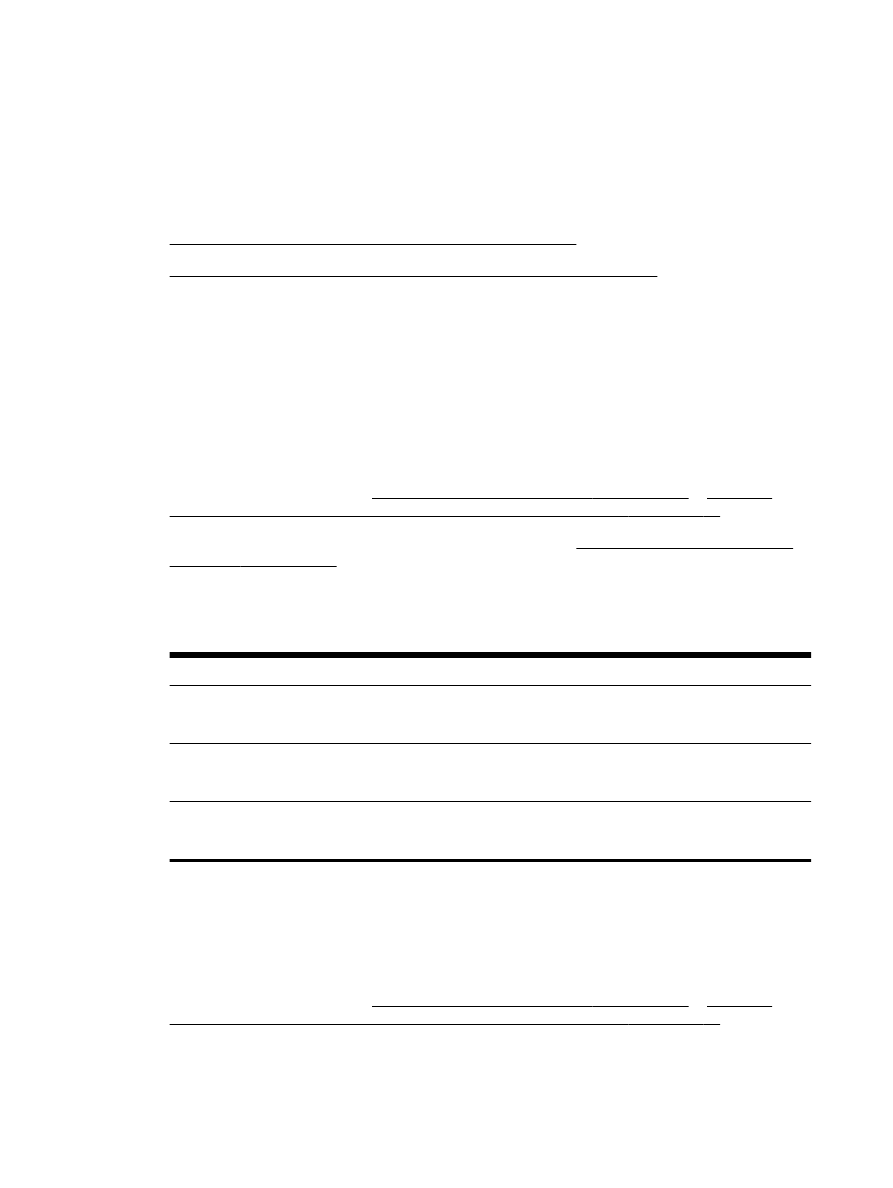
Skeniranje dokumenata u vidu teksta koji je moguće uređivati
Prilikom skeniranja dokumenata možete koristiti HP softver da biste skenirali dokumente u formatu
koji možete pretraživati, kopirati, nalepiti ili urediti. Ovo vam omogućava uređivanje pisama, novinskih
isečaka i mnogih drugih dokumenata.
Ovaj odeljak sadrži sledeće teme:
●
Skeniranje dokumenata u vidu teksta koji je moguće uređivati
●
Uputstva za skeniranje dokumenata u vidu teksta koji je moguće uređivati
Skeniranje dokumenata u vidu teksta koji je moguće uređivati
Koristite sledeća uputstva za skeniranje dokumenata u vidu teksta koji je moguće uređivati.
Sledite uputstva za svoj operativni sistem.
Windows
1. Postavite originalni dokument odštampanom stranom nadole u zadnji levi ugao stakla ili
štampanom stranom nagore u ADF.
Za više informacija pogledajte Stavite original na staklo skenera na stranici 14 ili Stavljanje
originala u automatski mehanizam za ubacivanje dokumenata (ADF) na stranici 15.
2. Otvorite softver HP štampača. Za više informacija pogledajte Otvaranje HP softvera štampača
(Windows) na stranici 26. U prozoru koji se pojavljuje izaberite opciju Print, Scan & Fax
(Štampaj, skeniraj i pošalji faks) ili Print & Scan (Štampanje i skeniranje), a zatim izaberite Scan
a Document or Photo (Skeniraj dokument ili fotografiju) u okviru Skeniranje.
3. Izaberite tip teksta koji je moguće uređivati koji želite da koristite u skeniranju:
Želim da...
Sledite ove korake
Izdvojite samo tekst, bez oblikovanja iz originala
Izaberite prečicu Sačuvaj kao tekst koji je moguće
uređivati (OCR) sa liste, a zatim izaberite Text (.txt)
(Tekst (.txt) iz padajućeg menija Tip datoteke.
Izdvojite tekst, kao i deo oblikovanja iz originala
Izaberite prečicu Sačuvaj kao tekst koji je moguće
uređivati (OCR) sa liste, a zatim izaberite Rich Text (.rtf)
iz padajućeg menija Tip datoteke.
Izdvojte tekst i učinite da može da se pretražuje u PDF
čitačima.
Izaberite prečicu Save as PDF (Sačuvaj kao PDF) sa
liste, zatim izaberite PDF koji može da se pretražuje (.pdf)
iz padajućeg menija Tip datoteke.
4. Da biste pokrenuli skeniranje, kliknite na Skeniranje, a zatim sledite uputstva na ekranu.
Mac OS X
1. Postavite originalni dokument odštampanom stranom nadole u zadnji levi ugao stakla ili
štampanom stranom nagore u ADF.
Za više informacija pogledajte Stavite original na staklo skenera na stranici 14 ili Stavljanje
originala u automatski mehanizam za ubacivanje dokumenata (ADF) na stranici 15.
2. Sa radne površine računara, dvaput kliknite na dugme HP skener u fascikli Applications/Hewlett-
Packard (Aplikacije/Hewlett-Packard)
50 Poglavlje 3 Skeniranje
SRWW
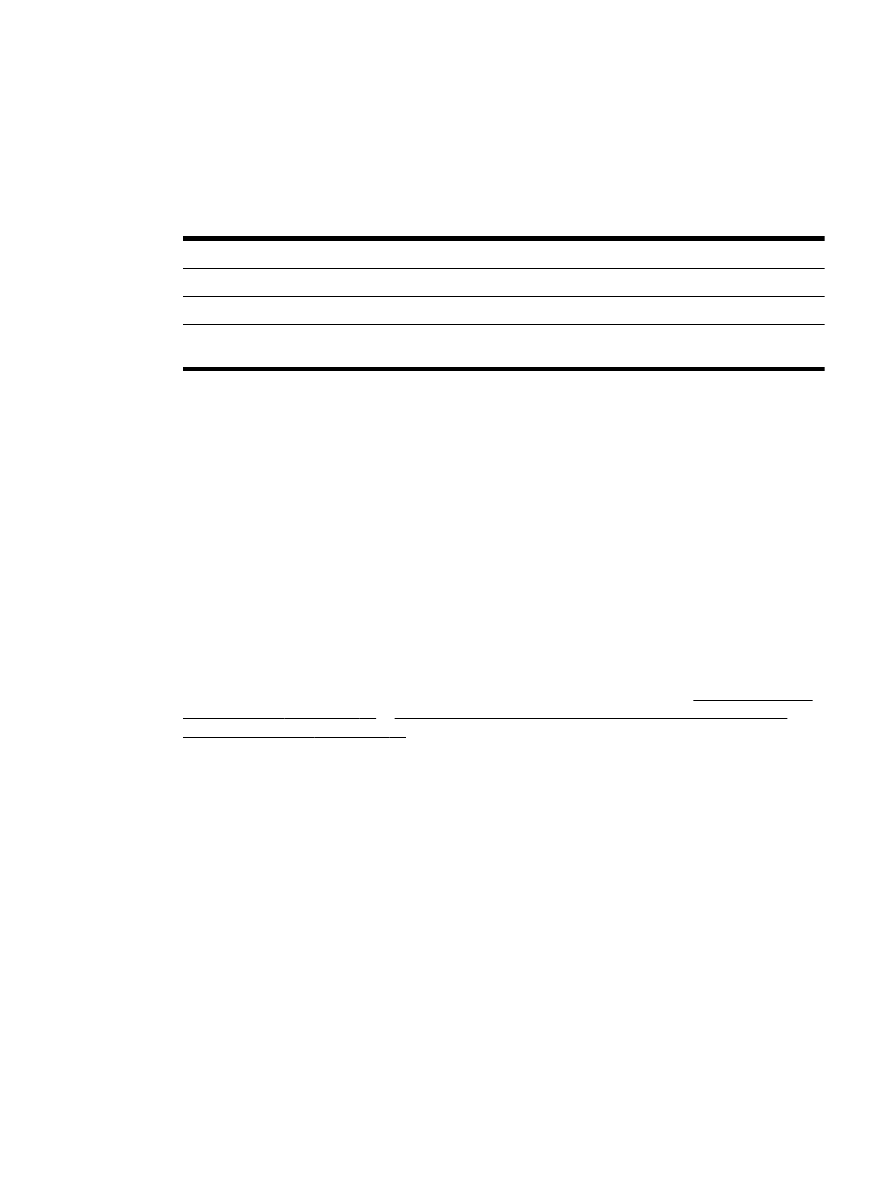
3. Da biste pokrenuli skeniranje, kliknite naSkeniranje
4. Sledite uputstva na ekranu da biste završili skeniranje.
5. Kad završite skeniranje, kliknite na Datoteka na traci menija aplikacija, a zatim kliknite na
Sačuvaj.
6. Izaberite tip teksta koji je moguće uređivati koji želite da koristite u skeniranju:
Želim da...
Sledite ove korake
Izdvojite samo tekst, bez oblikovanja iz originala
Izaberite TXT iz iskačućeg menija Format.
Izdvojite tekst, kao i deo oblikovanja iz originala
Izaberite RTF iz iskačućeg menija Format.
Izdvojte tekst i učinite da može da se pretražuje u PDF
čitačima.
Izaberite PDF koji može da se pretražuje iz iskačućeg
menija Format.
7. Izaberite stavku Sačuvaj.